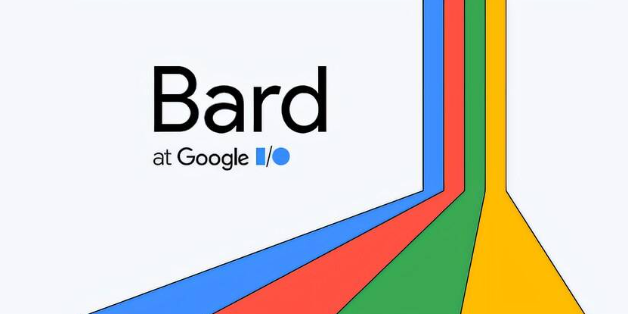本地杀毒软件对于计算机来说是一个非常必要的工具,可以保护系统的安全。但是有时候我们可能需要禁用本地杀毒软件,比如在使用某些破解软件或者运行某些程序的时候。那么,怎么才能禁用本地杀毒软件呢?下面我们来介绍一下。
.png)
1.通过控制面板禁用
依次点击“开始菜单”--“控制面板”--“程序和功能”,找到需要禁用的杀毒软件,然后右键选择“卸载”或者“修改”,在弹出的对话框中找到“实时保护”或者“自我保护”选项,将其关闭即可。
2.在任务管理器中禁用
按下“Ctrl+Shift+Esc”组合键打开任务管理器,找到需要禁用的杀毒软件的进程,右键选择“结束任务”即可。
3.在本地服务中禁用
依次点击“开始菜单”--“运行”,输入“services.msc”打开本地服务窗口,找到需要禁用的杀毒软件服务,右键选择“停止”即可。
4.通过注册表禁用
依次点击“开始菜单”--“运行”,输入“regedit”打开注册表编辑器,找到以下路径:“HKEY_LOCAL_MACHINE\SOFTWARE\Microsoft\Windows\CurrentVersion\Run”,找到需要禁用的杀毒软件程序,右键选择“删除”即可。
5.使用杀毒软件自带的禁用功能
很多杀毒软件都有自带的禁用功能,用户可以通过杀毒软件界面的相应选项来禁用本地杀毒软件。
6.重启电脑后禁用
有时候在上述方法无效的情况下,用户可以尝试重启电脑后再进行禁用操作。
总的来说,禁用本地杀毒软件需要谨慎,只有在确保自己操作的程序或者文件安全的情况下才可以进行禁用操作,以免给计算机系统造成潜在的安全隐患。

.png)
.png)
.png)
.png)
.png)